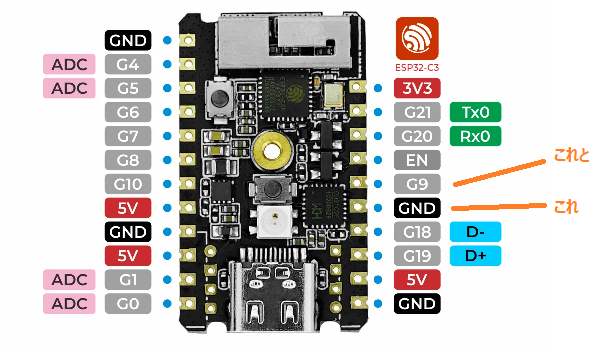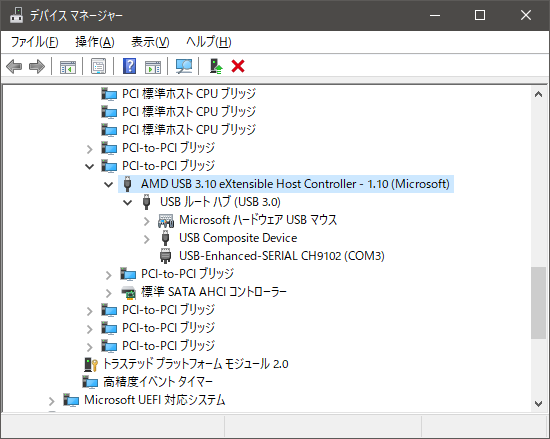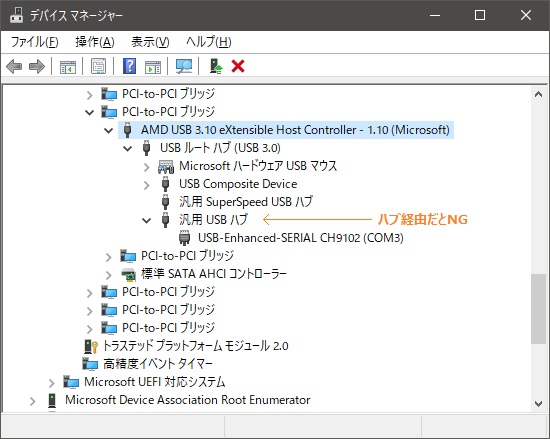2024年2月7日
複数の音声ファイルのラウドネスを統一したい
目次: Python
PCやデジタル音楽プレーヤーで音楽を聞いていると、曲によって音量の大小が激しく違っていて鬱陶しいです。片や何も聞こえず、片やリスナーの耳を壊す勢いの爆音で同じ音量で聞き続けるのが困難です。
人が感じる音の大きさをラウドネス(Loudness)と呼びますけども、全ての曲のラウドネスを一定レベルに修正すれば、極端な沈黙や爆音を避け同じくらいの音量で楽しめるはずです。ラウドネスの修正を行うツールはffmpeg-normalizeが簡単でわかりやすかったです。Pythonで実装されていて内部ではffmpegのloudnormフィルターを使っているそうです。
インストール方法はpipを実行するだけで簡単です。ローカルのPython環境に影響が及ぶのが嫌な方はvenv(venv - 仮想環境の作成 - Python 3.12 ドキュメント)を作成し、仮想環境にインストールすると良いです。
ffmpeg-nomalizeのインストール
$ python3 -m venv ./venv $ source ./venv/bin/activate $ pip install ffmpeg-normalize
基本的な使い方はffmpeg-normalize (入力ファイル名) -o (出力ファイル名)ですが、デフォルトパラメータがターゲットレベル-23LUFS、サンプリングレート192kHz、Matroska(拡張子.mkv)形式となっています。サンプリングレートとかは好み次第ですけど、ターゲットレベル-23LUFSはすっっっごい音が小さいです……。最初試したときに、音が消えてしまうぞ?おかしいなあ??と悩みました。
これらの設定を変更するときは、-tオプションでターゲットレベルを、-arオプションでサンプリングレートを、-extオプションで出力形式を変更してください。
2パス処理を諦めないで
基本的にffmpeg-normalizeは2パス(1回目でファイル全体を解析、2回目でノーマライズ処理)でノーマライズを試みますが、曲のラウドネスの幅がターゲットLRA(Loudness Range、曲全体のラウドネスの幅、デフォルトは7.0LUFS)を超えると2パスのノーマライズを諦めてしまいます。
LRAを超えたときの警告メッセージ
$ ffmpeg-normalize test.mp3 WARNING: Output directory 'normalized' does not exist, will create ★★↑出力ディレクトリを指定しないとnormalizedというディレクトリを自動的に作る WARNING: Input file had loudness range of 7.8. This is larger than the loudness range target (7.0). Normalization will revert to dynamic mode. Choose a higher target loudness range if you want linear normalization. Alternatively, use the --keep-loudness-range-target or --keep-lra-above-loudness-range-target option to keep the target loudness range from the input. ★★↑2パスを諦めたよ、というWARNING WARNING: In dynamic mode, the sample rate will automatically be set to 192 kHz by the loudnorm filter. Specify -ar/--sample-rate to override it. ★★↑2パスを諦めてdynamicモードになると192kHzで再エンコードし始める
WARNINGを見ると、この挙動を回避したければ--keep-lra-above-loudness-range-targetオプションを付けてねと書いてありますが、オプションによる悪影響の有無が良くわかりません。変換後の音楽をいくつか確認した限りでは、破綻やクリッピングが発生している様子はなさそうです、たぶん付けておいて良いのかな……??
複数ファイルの扱い
複数のファイルを処理する際はシェルスクリプトを組んだほうが良いと思います。ffmpeg-normalizeに複数ファイルを渡すと1つのディレクトリ(デフォルトではnormalizedという名前のディレクトリ)に出力するからです。
例えばアルバムごとにディレクトリを分けて音声ファイルを格納している場合に困ります。ノーマライズ後のファイルが1つのディレクトリにまとめられてしまうと、再度アルバムのディレクトリに分配しなければならず面倒です。
複数ファイルを処理するワンライナースクリプト
for i in */*.flac; \
do echo $i -----; \
ffmpeg-normalize -t -14 --keep-lra-above-loudness-range-target \
-ar 48000 -ext wav "$i" \
-o "`echo $i | sed -e 's/flac\$/wav/g'`"; \
done
全アルバムディレクトリのflacを、ノーマライズしたwavに変換するならこんな感じです。適当スクリプトなので入力と出力を同じファイル名にできません。一度別名を経由して元の名前にリネームするように改造していただければと思います。
コメント一覧
- コメントはありません。
 この記事にコメントする
この記事にコメントする
2024年2月9日
気難しいM5Stamp C3のAutomatic Bootloader
目次: Arduino
M5Stamp C3の接続を変更したところ、Arduino Sketchが書き込めなくなってしまいました。こんなエラーで怒られます。
M5Stamp C3にてArduino Sketch書き込みエラーのログ
Sketch uses 1003156 bytes (76%) of program storage space. Maximum is 1310720 bytes. Global variables use 38676 bytes (11%) of dynamic memory, leaving 289004 bytes for local variables. Maximum is 327680 bytes. esptool.py v4.5.1 Serial port COM3 Connecting...................................... A fatal error occurred: Failed to connect to ESP32-C3: Wrong boot mode detected (0xc)! The chip needs to be in download mode. For troubleshooting steps visit: https://docs.espressif.com/projects/esptool/en/latest/troubleshooting.html Failed uploading: uploading error: exit status 2
回避策としてはboot modeを変えれば良いです。ジャンパーケーブルなどでGPIO 9をLowにして(隣のGNDと繋ぐと簡単)リセットします。リセットしたらジャンパーケーブルは外しましょう。GPIO 9はPull-upされているので、未接続だと勝手にHighになります。
リセット後のシリアルに下記のようにROM serial bootloader for esptool Modeに入ったと表示されれば成功で、Arduinoなどから書き込みができる状態です。
ROM serial bootloader for esptool Modeのときのシリアル出力
ESP-ROM:esp32c3-api1-20210207 Build:Feb 7 2021 rst:0x1 (POWERON),boot:0x4 (DOWNLOAD(USB/UART0/1)) waiting for download
これでArduino Sketchが書き込みできますが、いちいちジャンパーケーブル挿してリセットなどやっていられません。面倒臭すぎます。そもそも今までそんなことしていませんでした。
Automatic Bootloader
M5Stamp C3が採用しているEspressif ESP32-C3というSoCの書き込みツールesptoolは、Automatic Bootloaderといって先ほど紹介した「GPIO 9をLowにしてリセット」という操作を不要にする機能、つまりDownload Modeに勝手に切り替えてSketchを書き込んで、Normal Bootしてくれる素敵な機能があります(Boot Mode Selection - ESP32-C3 - esptool.py latest documentation)。
とても便利なAutomatic Bootloaderですが、USB接続のトポロジーに敏感で結構気難しいやつだということがわかりました。私の環境ではUSBハブを介して接続すると発動しなくなります。なんでだー。
- CPU: AMD Ryzen 7 2700
- マザーボード: ASUS ROG STRIX B450-F GAMING
- OS: Windows 10 Pro 22H2
- USBポート: フロントパネル用ポート(オンボードコネクタから引き出すタイプ)
Automatic Bootloaderがうまく行くパターンはRootハブに直接接続したときです。接続例を示します。
うまく行くとログはこんな感じになります。
Automatic Bootloaderが正常動作したログ
Sketch uses 1003156 bytes (76%) of program storage space. Maximum is 1310720 bytes. Global variables use 38676 bytes (11%) of dynamic memory, leaving 289004 bytes for local variables. Maximum is 327680 bytes. esptool.py v4.5.1 Serial port COM3 Connecting.... Chip is ESP32-C3 (revision v0.3) Features: WiFi, BLE Crystal is 40MHz MAC: 84:f7:03:27:f8:14 Uploading stub... Running stub... Stub running... Changing baud rate to 921600 Changed. Configuring flash size... (...以下略...)
うまく行かないパターンはUSBハブを介して接続したときです。接続例を示します。
ハブに依存するかもしれないと思い、USBハブはUSB 2.0とUSB 3.0のものを試しましたがどちらもダメでした。嫌な感じの挙動です。バグっぽいなー。
複数台接続はOK
もう一つの可能性として、M5Stamp C3を複数台繋ぐこと自体がだめな可能性を考えました。が、こちらは特に問題ありませんでした。せめてもの救いですね。
1台でも2台でも、USBハブを入れるとAutomatic Bootloaderが無効になってしまうようです。接続したい台数は3台なんですが、フロントポートは2つしかありません。困ったね……。
コメント一覧
- コメントはありません。
 この記事にコメントする
この記事にコメントする
2024年2月12日
M5Stamp C3をBluetooth LE子機にする
目次: Arduino
M5Stamp C3はWi-FiとBluetooth LEが使えます。私はBluetooth規格は全く知らないですが、Arduino-ESP32にはBLEライブラリがあってお手軽にBluetooth LEによる通信ができます。Arduino-ESP32とは何者か?については以前の日記(2024年1月7日の日記参照)をご覧ください。
ライブラリがあるとはいえゼロからコードを書くのは結構大変です。しかし世の中にはArduino-ESP32 BLEのサンプル(ESP_32_BLE_Arduino)を公開している素敵なリポジトリがありまして、これを元に改造すると簡単です。ありがたいですね。
動作確認にはスマホを使います。Bluetooth LEに対応しているアプリならなんでも良いです。参考までに私はSerial Bluetooth Terminalというアプリ(Serial Bluetooth Terminal - Google Play)で確認しています。iPhoneは持ってないのでわかりません、アプリがあると思いますので頑張って探してください……。
TXとRXの割当
Arduino-ESP32 BLEのサンプル側はNordic nUARTのCharacteristic GATTのUUIDを使っていて、こんな設定になっています。
- 6E400001-B5A3-F393-E0A9-E50E24DCCA9E: Service GATT UUID
- 6E400002-B5A3-F393-E0A9-E50E24DCCA9E: RX(受信用、アプリから見たらWritable)Characteristic GATT UUID
- 6E400003-B5A3-F393-E0A9-E50E24DCCA9E: TX(送信用、アプリから見たらReadable)Characteristic GATT UUID
TXとRXがどちらから見た方向なのか混乱しますが、Serial Bluetooth TerminalのPredefined設定は賢いので間違えてTXとRXの定義が逆になっていても通信できてしまいます。
通信できれば問題ないとはいえ、正解を調べておいて損はないでしょう。Nordic Semiconductorのドキュメント(UART/Serial Port Emulation over BLE - Nordic Semiconductor Infocenter)を見ると、下記の記述があります。
RX/TXとUUIDについての説明(Nordic Semiconductorのドキュメントより一部抜粋)
This service exposes two characteristics: one for transmitting and one for receiving (as seen from the peer).
- RX Characteristic (UUID: 6E400002-B5A3-F393-E0A9-E50E24DCCA9E)
The peer can send data to the device by writing to the RX Characteristic of the service.
ATT Write Request or ATT Write Command can be used. The received data is sent on the UART interface.
- TX Characteristic (UUID: 6E400003-B5A3-F393-E0A9-E50E24DCCA9E)
If the peer has enabled notifications for the TX Characteristic, the application can send data to the
peer as notifications. The application will transmit all data received over UART as notifications.
RX Characteristic(UUID: 6E400002)の説明はsend data to deviceとあります。すなわちアプリ側にとってTXでありサンプル側にとってはRXとなるはずです。TXはその逆ですね。
- 6E400002-B5A3-F393-E0A9-E50E24DCCA9E: サンプルのRX Characteristic GATT UUID
- 6E400003-B5A3-F393-E0A9-E50E24DCCA9E: サンプルのTX Characteristic GATT UUID
- 6E400003-B5A3-F393-E0A9-E50E24DCCA9E: アプリから見たらRX方向
- 6E400002-B5A3-F393-E0A9-E50E24DCCA9E: アプリから見たらTX方向
とするのが正しそうですね。
コメント一覧
- コメントはありません。
 この記事にコメントする
この記事にコメントする
2024年2月14日
LinuxでBluetooth LEデバイスをスキャンする
目次: Arduino
毎回BlueZというかhcitoolの使い方を忘れてググっているのでメモしておきます。
Bluetooth LEデバイスのスキャンはhcitool lescanです。Bluetoothアダプタが2つ以上あるなら-iオプション(-i hci0など)でアダプタを指定できます。lescanは別の機器Crtl+Cなどで止めるまで発見したBluetooth LEデバイスのMACアドレスが延々と流れ続けます。
デバイス情報を見る場合はhcitool leinfoです。
hcitool leinfoの出力例
# hcitool leinfo (xx:xx:xx:xx:xx:xx)
Requesting information ...
Handle: 55 (0x0037)
LMP Version: 5.0 (0x9) LMP Subversion: 0x16
Manufacturer: Espressif Incorporated ( ?鑫信息科技(上海)有限公司 ) (741)
Features: 0x01 0xf9 0x01 0x00 0x00 0x00 0x00 0x00
M5Stamp C3のMACアドレスを指定して実行するとこんな情報が表示されました。SoCのESP32シリーズの製造元はEspressifなので合ってそうですね。
コメント一覧
- コメントはありません。
 この記事にコメントする
この記事にコメントする
| < | 2024 | > | ||||
| << | < | 02 | > | >> | ||
| 日 | 月 | 火 | 水 | 木 | 金 | 土 |
| - | - | - | - | 1 | 2 | 3 |
| 4 | 5 | 6 | 7 | 8 | 9 | 10 |
| 11 | 12 | 13 | 14 | 15 | 16 | 17 |
| 18 | 19 | 20 | 21 | 22 | 23 | 24 |
| 25 | 26 | 27 | 28 | 29 | - | - |
こんてんつ
 wiki
wiki Linux JM
Linux JM Java API
Java API過去の日記
 2002年
2002年 2003年
2003年 2004年
2004年 2005年
2005年 2006年
2006年 2007年
2007年 2008年
2008年 2009年
2009年 2010年
2010年 2011年
2011年 2012年
2012年 2013年
2013年 2014年
2014年 2015年
2015年 2016年
2016年 2017年
2017年 2018年
2018年 2019年
2019年 2020年
2020年 2021年
2021年 2022年
2022年 2023年
2023年 2024年
2024年 2025年
2025年 過去日記について
過去日記についてその他の情報
 アクセス統計
アクセス統計 サーバ一覧
サーバ一覧 サイトの情報
サイトの情報合計:
本日: